
Windows 10 предлагает ряд сочетаний клавиш, которые облегчают и ускоряют работу с файлами и самой системой. Хотя все, вероятно, знают, что комбинацией Ctrl + C и Ctrl + V можно быстро скопировать и вставить, однако, мало кто знает наизусть все другие сочетания клавиш в системе, а их действительно много.
Чтобы систематизировать знания в этой области, ниже представлен список из 10 интересных и полезных сочетаний клавиш в Windows 10, ежедневное использование которых может сделать работу за компьютером намного приятнее.
Для формальности стоит пояснить, что под сочетанием клавиш Win, используемым в описанных ниже комбинациях, подразумевается кнопка с логотипом Windows на клавиатуре, которая находится слева рядом с клавишами Alt и Ctrl.
Win + V
Помимо использования комбинации Ctrl + V для вставки последнего скопированного элемента в буфер обмена стоит знать о комбинации Win + V, которая отображает историю буфера обмена Windows 10. Это позволяет выбрать любой скопированный элемент (текст или графику) с момента запуска компьютера и вставить его в новом месте. Также можно закрепить элементы, чтобы они оставались в буфере обмена даже после перезагрузки компьютера.
Также в настройках Windows 10 можно решить, следует ли синхронизировать элементы буфера обмена через облако, что на практике позволит скопировать любой элемент на устройство A, а затем вставить его на устройство B или C, где тот же пользователь вошел в систему с учетной записью Microsoft.
Win + L
Если вы хотите отойти от компьютера и быстро заблокировать к нему доступ, вы можете использовать комбинацию Win + L. Windows 10 немедленно заблокирует доступ к Windows, аналогично выходу из системы, но в этом случае без закрытия приложения. В результате на экране будет отображаться экран входа в систему, как и при запуске компьютера (если не был отключен пароль или другой метод аутентификации).
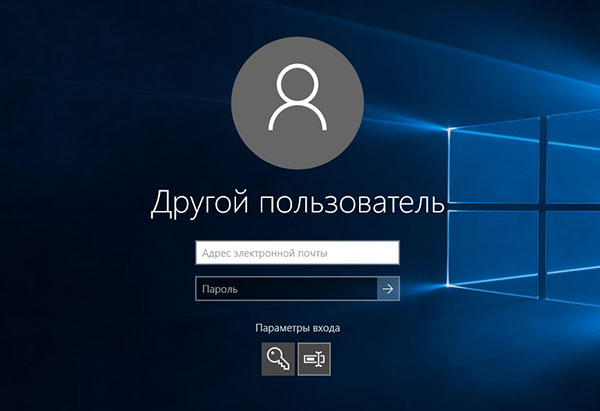
Win + D
В менее «формальных» аналогичных ситуациях комбинация Win + D может оказаться полезной. После ее нажатия все открытые и видимые окна приложений будут свернуты, так что глаза пользователя будут видеть только Рабочий стол. Повторное нажатие вернет ранее видимые окна в то же состояние, что и раньше. Эта комбинация также эффективна, если вы используете более одного монитора.
— Регулярная проверка качества ссылок по более чем 100 показателям и ежедневный пересчет показателей качества проекта.
— Все известные форматы ссылок: арендные ссылки, вечные ссылки, публикации (упоминания, мнения, отзывы, статьи, пресс-релизы).
— SeoHammer покажет, где рост или падение, а также запросы, на которые нужно обратить внимание.
SeoHammer еще предоставляет технологию Буст, она ускоряет продвижение в десятки раз, а первые результаты появляются уже в течение первых 7 дней. Зарегистрироваться и Начать продвижение
Win + Shift + S
Win + Shift + S – это комбинация, которая запускает приложение Snip & Sketch в Windows 10. Оно позволяет легко делать снимки экрана всего рабочего стола или любой его части и сохранять их прямо в буфер обмена. После нажатия на уведомление с информацией о том, что скриншот сохранен, вы можете дополнительно украсить его, например, рукописной заметкой и сохранить в определенной папке.
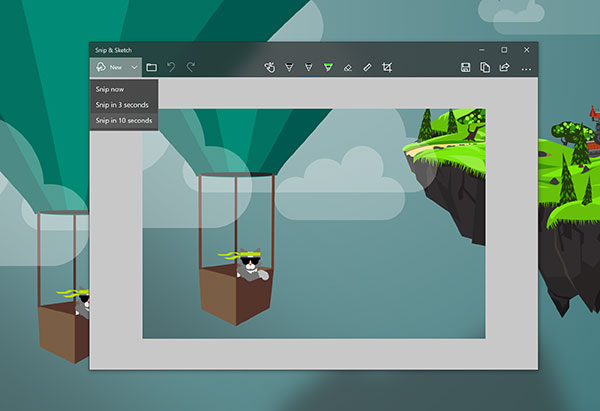
Ctrl + Shift + Esc
Произошел сбой какой-либо программы или, может быть, вы хотите проверить, осталось ли у вас свободное место в памяти? Пришло время взглянуть на Диспетчер задач Windows 10, но вместо использования более распространенного Alt + Ctrl + Delete, чтобы перейти к диспетчеру, выбрав его в качестве одного из вариантов, проще использовать сочетание клавиш Ctrl + Shift + Esc, и в этом случае диспетчер задач запустится без каких-либо промежуточных шагов.
Win + E
Быстрый способ открыть проводник — сочетанием клавиш Win + E. В качестве альтернативы, конечно, можно использовать ярлык, например, на панели задач или одну из опций в меню, которое будет отображаться после нажатия комбинации.
Win + X
Окно, отображающее контекстное меню Windows 10, из которого вы можете, среди прочего, перейти в Проводник, Диспетчер устройств, Приложения и функции или Параметры электропитания. Интересно, что отсюда вы также можете выйти из системы или выключить компьютер.
Win + любая стрелка
Комбинация кнопки Win с любой стрелкой направления на клавиатуре будет полезна людям, которые любят разделить экран на несколько областей для отображения сразу нескольких окон. Использование вышеуказанной комбинации позволяет удобно перемещать активное окно и прикреплять его к краям экрана (и, в конечном итоге, также минимизировать его), что также работает при одновременном использовании нескольких мониторов.
Win + I
Win + I – это быстрая комбинация для настроек Windows 10, она облегчает жизнь пользователям, часто меняющим настройки компьютера, и экономит как минимум два щелчка мыши.
Win + Alt + D
Комбинация для людей, которые часто проверяют календарь. Сочетание клавиш Win + Alt + D эквивалентно щелчку мыши по времени на панели задач Windows 10, т. е. расширяет панель с календарем, точным временем и предварительным просмотром запланированных задач.






